Simplificando as assinaturas de documentos: Adobe Request Signature vs. PDFelement
2025-07-25 18:59:32 • Arquivado para: Solução de Assinatura • Soluções comprovadas
Assinaturas eletrónicas se tornaram vital para fluxos de trabalhos modernos nossa era rápida digital. Este artigo se centra no processo direto de procurar assinaturas. Também vai destacar Adobe solicitação de assinaturas e presenta uma alternativa amigável ao usuário.
Adotar assinaturas eletrônicas otimiza os fluxos de trabalho de documentos. Ele também faz autorizações fáceis e digitais. Vamos a explorar como Adobe oferece estes recursos e introduz uma solução mais simples. Entender estes opções podem aprimorar seu gerenciamento de documento. Vamos começar desmistificando o mundo das assinaturas eletrônicas. Mergulhe para descobrir a facilidade que elas trazem para suas transações digitais.
Parte 1. Como solicitar uma assinatura utilizando Adobe online
Solicitar uma assinatura utilizando Adobe online é um processo direito. Aqui há uma guia passo a passo:
Passo 1. Começar fazendo Clique no botão de "Selecione o arquivo" ou deslize e solte seu documento na área desenhada.
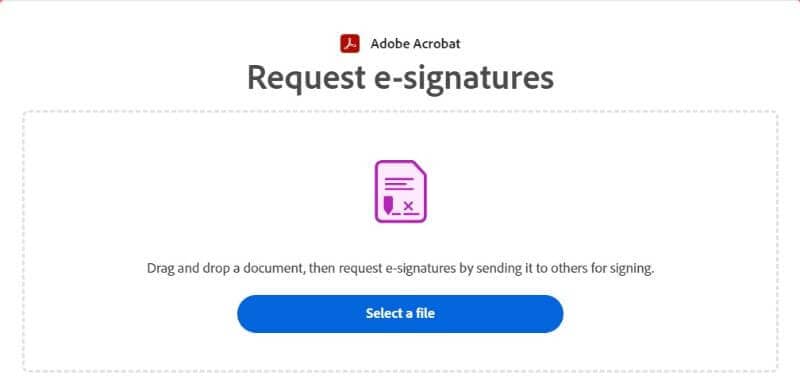
Passo 2. Escolha o documento que você deseja para enviar por meio de assinaturas eletrónicas.
Passo 3. Depois de carregar o documento, entrar em sua conta Adobe.
Passo 4. Adicionar o endereço de email do recebedor quem precisa assinar o documento, e clique" Próximo."
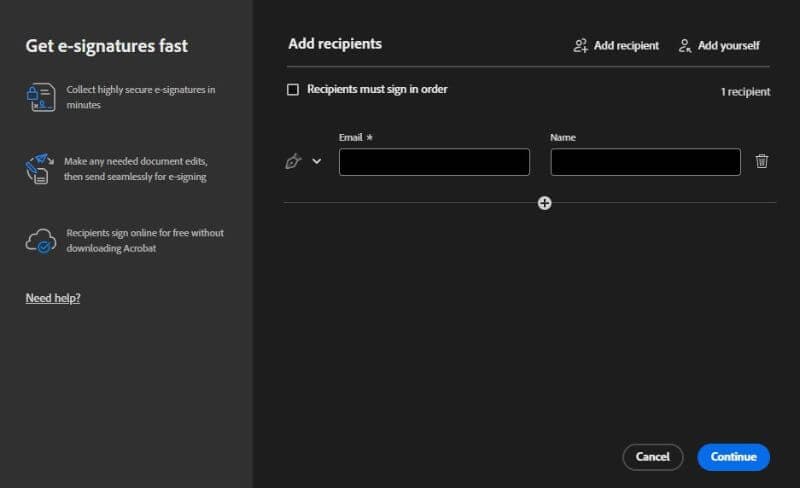
Passo 5. Indique onde os signatários precisam preencher e assinar o documento.
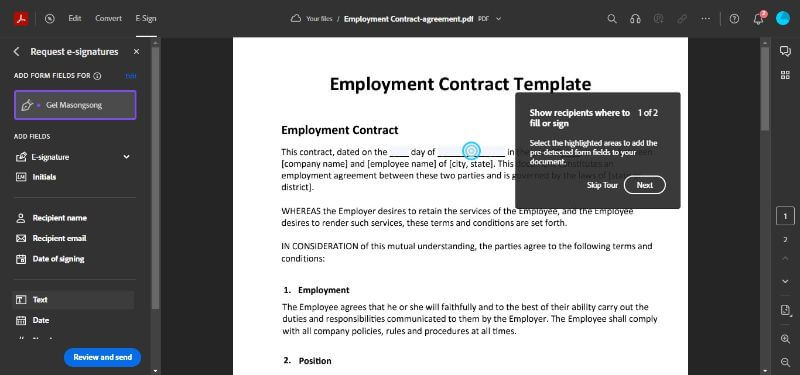
Passo 6. Finalmente, clique "Enviar" para enviar seu documento para assinar-se. Você precisa também manter registro do processo de assinar e enviar lembranças se necessário.

Utilizar Adobe online, você pode facilmente simplificar o processo de registro de assinaturas, fazendo-ló eficiente e sem problemas.
Assinaturas eletrónicas transformaram como controlamos documentos importantes no mundo digital de hoje. Imagine você é um empregador preparando um contrato de emprego. Adobe online o permite simplificar o processo eficientemente.
- Eficiência nos contratos dos empregados: Um contrato de empregado é um documento social. Ele sublinha os términos e condições de emprego. Com Adobe Online, você pode enviar rapidamente o contrato a seu novo empregado para sua assinatura, salvar tempo e documentação.
- Conveniencia a todas as partes Adobe Online o faz fácil para empregados e empregadores. Seu novo empregado pode assinar o contrato em qualquer lugar em casa ou na oficina. Não há necessidade para imprimir, assinar, e escanear o documento.
- Precisão e seguridade: Adobe Online assegura o presição dos documentos. Ele o permite marca onde o empregado precisa para oferecer sua assinatura e outros detalhes. Além, ele mantém o contrato seguro e confiável.
- Conclusão no prazo:Rastrear o processo de assinar é simples. Você pode ver quando o contrato foi visualizado e assinado. Você pode enviar lembranças para assegurar o contrato é assinado de maneira certa se precisa.
- Reduz de carga administrativa: Você pode eliminar a carga administrativa do gerenciamento de documentação física. É uma solução sem papel que salva espaço e simplifica o registro de dados.
- Modernizar seu fluxo de trabalho: Adobe Online se alinha com o ambiente moderno de trabalho. Ele o permite adaptar-se nos tempos de mudanças.
Parte 2. Solicitar assinaturas utilizando Adobe Acrobat Desktop
O Adobe Acrobat Desktop oferece uma solução robusta para solicitar assinaturas eletrônicas, melhorando sua capacidade de gerenciar processos de assinatura de documentos de forma eficiente. Exploremos como utilizar Adobe Acrobat Desktop para este objetivo:
Passo 1. Para começar, abrir seu documento PDF utilizando Adobe Acrobat Desktop
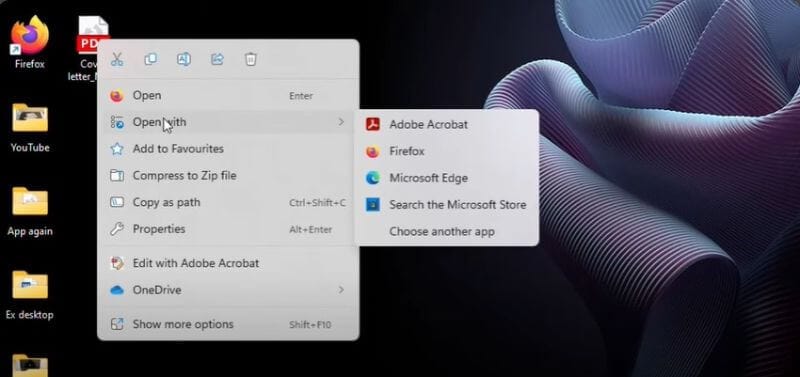
Passo 2. Clique no menu "Tools" (Ferramentas) na parte superior e selecione "Request E-signatures" (Solicitar assinaturas eletrônicas). Esse recurso simplifica o processo de coleta de assinaturas, garantindo uma experiência sem complicações.
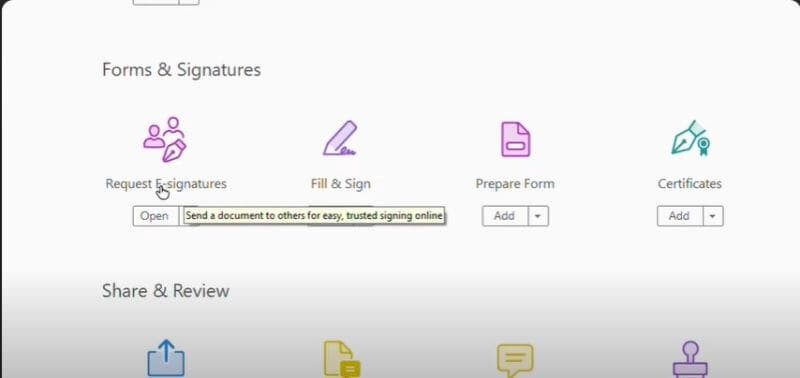
Passo 3. Adicionar o email do receptor e clique o botão "Especificar onde assinar".
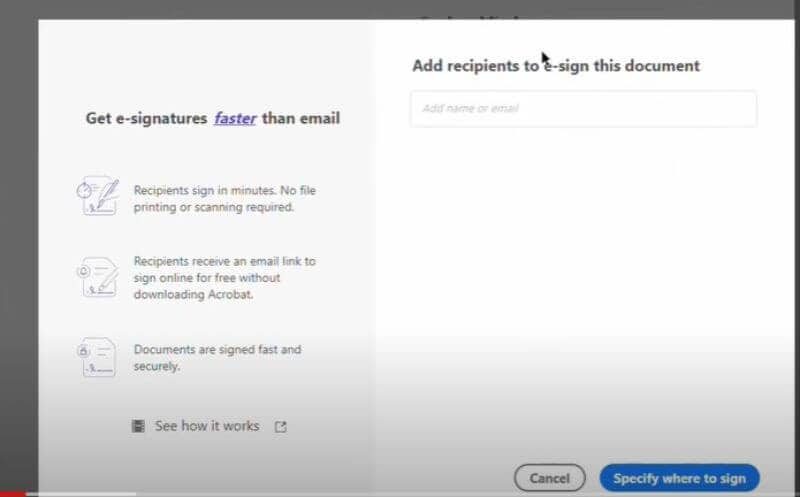
Passo 4. Em seu documento, simplesmente clique onde o recipiente deveria se preencher ou assinar. Você também pode adicionar Signer em campos, permitindo ingressar seus detalhes facilmente.
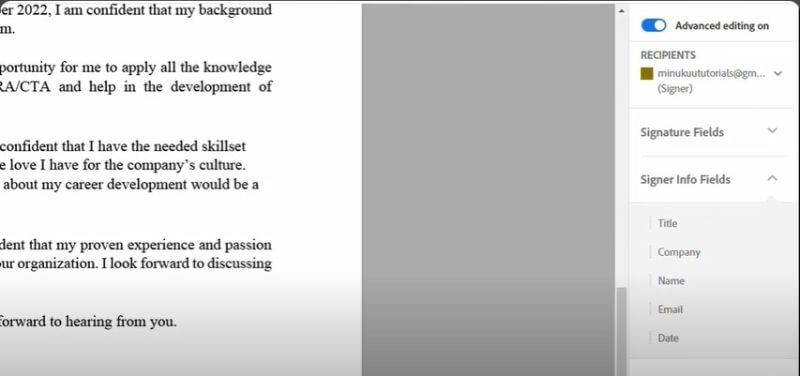
Passo 5. Uma vez marcada a área para assinar e adicionados os campos necessários, enviar o documento para seu recipiente.
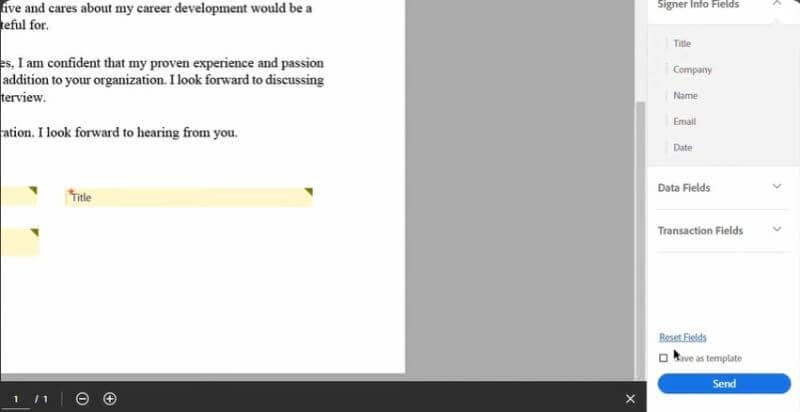
Passo 6. Adobe Acrobat Desktop inclui um recurso de rastrear que o permite monitorar o processo de seus documentos enviados. Você pode ver quando foi visualizado e assinado.
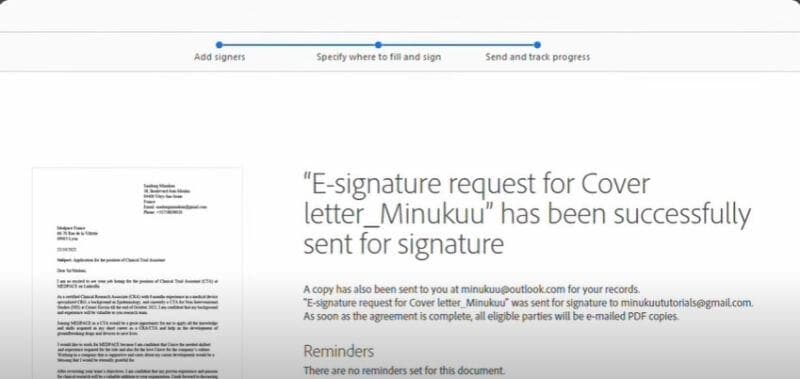
Aqui há algumas vantagens de Adobe Acrobat Desktop para solicitar assinaturas:
- Controle completo: Você pode ter controle completo sobre o documento em Adobe Acrobat Desktop. Você também deveri especificar onde o receptor deveria assinar. Isto pode assegurar precisão e cumprimento.
- Acessar Offline: Adobe Acrobat Desktop não precisa conexão constante ao internet. Você pode trabalhar com seus documentos offline.
- Seguridade: Seus documentos são armazenados localmente. Ele aprimora seguridade e controle sobe informação sensível.
- Personalização: Adobe Acrobat Desktop oferece opções de personalização extensiva. Isso permite que você personalize o processo de assinatura de acordo com suas necessidades específicas.
- Integração: Ele se integra com outros produtos Adobe.
Adobe Acrobat Desktop é uma solução de um poderoso software para solicitar assinaturas eletrónicas. Ele oferece controle, seguridade, e acesso offline, fazendo-ló adaptável para vários cenários de assinar documentos. Esta ferramenta pode simplificar o processo e assegurar seus documentos foram assinados efetivamente e de forma precisa.
Parte 3. Explorar PDFelement como um Adobe Request Signature
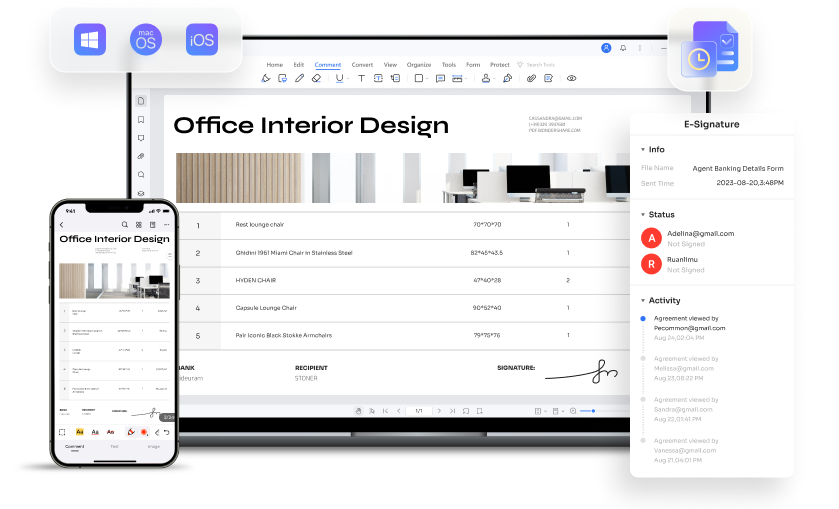
Olhar uma alternativa da solução de solicitação de assinaturas de Adobe? Considere PDFelement, uma opção versátil que se adapte a suas necessidades para assinar documentos.
- Recurso eficiente de eSgin: PDFelement se destaca com seu recurso de eSign. Isto o permite a assinar documentos eletrónicos com seguridade. Isto também simplifica o processo de assinar e apaga a necessidade de assinaturas escritas a mão.
- Excelência provada: O PDFelement ganhou o prêmio G2 Best Software Awards 2023 - Top 50 Office Products. Isto demonstra sua credibilidade e a satisfação do usuário. Além disso, possui a certificação ISO 27001 para gerenciamento de segurança da informação.
- Cumprimento até standards: O eSign do PDFelement está alinhado com os padrões do setor, como o ISO 27001. Ele também cumpre com as relações de proteção de dados como GDPR. PDFelement também mantém standards relacionados a seguridade de internet como PDS2, Swift, CMMC, e NITES.
- Cumprimentos legais e regulatórios: Você pode assinar documentos embora cumprindo vários standards legais e regulatórios.
Como solicitar uma assinatura utilizando eSign de PDFelement
O recurso eSign do PDFelement oferece uma maneira direta de solicitar assinaturas eletrônicas. Siga estas etapas simples para iniciar o processo de coleta de assinaturas de forma eficiente:
Passo 1. Abrir PDFelement em seu computar e acessar o acordo que requere assinaturas. O botão "Solicitar eSign" esta convenientemente embaixo da aba "Proteger".
Passo 2. Na janela de popup, Localize o campo de "Adicionar receptores". Se você quer manter a alguém no clico sem requerer sua assinatura, use o botão de "Adicionar CC" para incluir os endereços de email para objetivos informacionais.

Passo 3. Decida se você deseja assinar o documento primeiro ou ultimo Selecionando "Me adicione primeiro" ou "Adicione me de ultimo."
Passo 4. Na seção de configurações, determine o ordem para enviar os emails. Você também pode definir lembranças para assegurar os recipientes acabem suas assinaturas certamente.

Passo 5. Clique no Botão "Próximo" depois de configurar as configurações. Isto vai pegar-ló até a próxima etapa do processo de solicitar a assinatura.
Passo 6. Prepare o acordo para assinatura eletrônica adicionando os campos preenchíveis essenciais. Estes campos incluem Assinatura, iniciais, data, titulo, e empresa. Facilmente deslize e solte estes campos a sua localização apropriada dentro do acordo. Definir cada campo para seus receptores respectivos como se precise.

Passo 7. Verifique novamente se todos os campos e elementos obrigatórios estão no lugar e atribuídos com precisão. Uma vez todo fique pronto, clique no botão de "enviar" para enviar o acordo aos receptores para suas assinaturas eletróncas.
O recurso de assinatura eletrônica do PDFelement oferece uma interface amigável, facilitando para remetentes e destinatários navegar pelo processo de assinatura. Ele permite que você personalize a ordem de assinatura, envie lembretes e adicione facilmente campos preenchíveis.
Além disso, o PDFelement prioriza a segurança e a conformidade, garantindo que seus documentos assinados atendam aos padrões legais e regulatórios. Com o PDFelement eSign, você pode simplificar o processo de coleta de assinaturas e aumentar a eficiência do seu fluxo de trabalho de gerenciamento de documentos.
Parte 4. Adobe Request Signature vs. PDFelement: uma comparação
Agora que exploramos como solicitar assinaturas usando o Adobe Request Signature e o PDFelement eSign, vamos comparar essas duas soluções para ajudá-lo a fazer uma escolha informada com base em suas necessidades específicas. Abaixo está uma tabela que resume os recursos, a facilidade de uso e os preços de ambas as plataformas:
|
Recurso
|
Adobe Request Signature
|
PDFelement eSign
|
|---|---|---|
| Fácil de usar | Interface amigável ao usuário | Intuitivo e simples |
| Preços |
Standard: $14.99 mensal Pro: $23.99 mensal |
PDFelement Desktop + Recurso eSign - $189.99 Inclui 500 solicitações de assinaturas eletrónicas |
| Personalização | Opções de personalização flexível | Recursos abrangentes de personalização |
| Seguridade | standards de alta seguridade | ISO 27001 certificação e adherencia para regulações de proteção de informação |
| Dimensionamento | Adaptável para negócios de todos os tamanhos | Adaptável para ambos indivíduos e negócios |
Ambos Adobe Request Signature e PDFelement eSign tem seus meritos. A eleição depende em suas necessidades, orçamento, e personalizar requerementos.
Conclusão
As assinaturas eletrônicas desempenham um papel fundamental na simplificação dos fluxos de trabalho de documentos e na economia de tempo. Seja para empresas ou indivíduos, eles oferecem conveniência e segurança. Considere explorar Adobe Request Signature A escolha é sua para um gerenciamento de documentos eficiente e sem papel.
Download Gratis ou Compre PDFelement agora!
Free Download or Compre PDFelement right now!
Compre PDFelement agora!
Compre PDFelement agora!

 Avaliação G2: 4,5/5|
Avaliação G2: 4,5/5|  100% Seguro
100% Seguro


Ana Sophia
staff Editor
Classificação geral4.5(105participou)